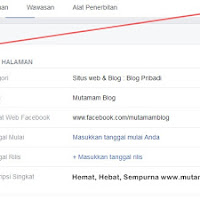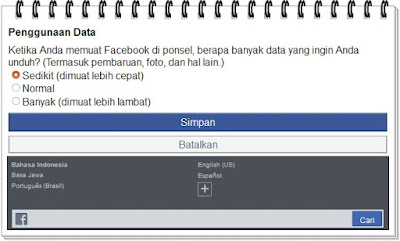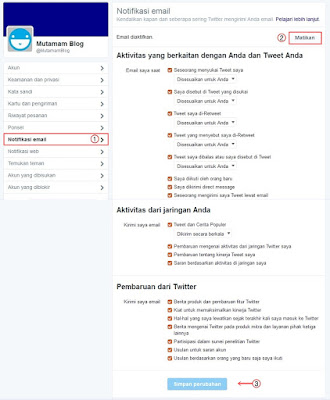Mau mendapatkan uang dari Uc Union apa bisa? Tentu saja, namun tidak semudah langsung mendapatkan begitu saja. Kita butuh daftar ke UCWeb / Uc Union supaya memiliki akunnya terlebih dahulu menjadi publiser.
UC union merupakan salah satu alternatif untuk media periklanan yang dapat memberikan bayaran lumayan besar, UC Union ini adalah situs periklanan milik UC Browser. Untuk penempatanya biasanya para publisher menggunakan situs website atau sebuah blog yang sudah banyak pengunjungnya per hari.
Jadi misalkan Anda selalu ditolak oleh Adsense terus sampai hampir frustasi, labih baik untuk mencoba menjadi publisher UC Union saja karena lebih mudah diterima. Sedangkan untuk pembayaran minimal setelah mencapai 10 dolar (10 US$) agar bisa dicairkan yaitu dengan menggunakan Paypal.
Langsung saja bagaimana cara daftar akun UC Union
1. Pastikan dulu Anda sudah memiliki email baik itu gmail atau yahoo.
2. Berikutnya ke halaman login Uc Union dengan klik url ini agar lebih cepatnya http://www.uc-union.com/manager.php?m=member&c=account&a=apply
3. Setelah halaman login di UC Union terbuka, silahkan Anda isi data yang perlu diisi dengan benar dan sesuai data diri Anda sebagai berikut,
Username - Nama Anda
Password - Kata Sandi
Confirm Password - Masukkan kembali kata sandinya
Country - Negara
Online contact - Kontak
Email
Callphone Number - Nomor ponsel Anda
Setelah data terisi semuanya dengan benar, berikutnya untuk beri tanda centang pada 'I aggre to UC Union Promotional Electronic Agteement' lalu klik Submit
4. Setelah selesai daftarnya, berikutnya login atau masuk ke akun UC Union untuk mengajukan permuhonan pada situs web yang Anda punya untuk dipasangi iklan.
5. Segera tambahkan alamat blog atau website Anda melalui menu Management > Submite A New Site/App dan nanti akan diberi tiga pilihan berdasarkan jenis web yakni Game, Aplikasi dan Situs Website.
6. Biasanya lamanya persetujuan sebuah web dari UC Union ini akan membutuhkan waktu selama 24 jam, jadi Anda harus sabar menunggu dulu sampai di hari esoknya.
7. Kalau sudah mendapatkan pesan balasan persetujuan, segeralah mengambil kode iklan untuk dipasang ke situs blog Anda dengan melalui menu Management > Promotion Code pada samping web yang sudah diterima.
Cara kerja iklan UCWeb/UC Union agar mendapatkan uang yaitu dari visitor unique yang menginstall aplikasi dari iklan yang ditayangkan kemudian diklik oleh pengunjung. Hal ini disebut CPI (cost per install), dengan demikian semakin banyak orang yang menginstall sebuah aplikasi dari tampilan iklan di web Anda maka semakin besar kemungkinan mendapatkan bayaran.
Untuk itu kebanyakan yang berhasil menjadi publisher UC Union adalah mereka yang menggunakan website download baik itu musik Mp3, Aplikasi Android dan juga Game. Tapi kalau hanya web biasa Anda harus pertimbangkan dulu dengan mencoba meletakkan iklannya seperti apa hasilnya, kalau ternyata malah membuat sakit hati segeralah menyiapkan sebuah web download agar peluang pengunjung menginstall semakin banyak. Terima kasih untuk semuanya dan semoga bermanfaat.
UC union merupakan salah satu alternatif untuk media periklanan yang dapat memberikan bayaran lumayan besar, UC Union ini adalah situs periklanan milik UC Browser. Untuk penempatanya biasanya para publisher menggunakan situs website atau sebuah blog yang sudah banyak pengunjungnya per hari.
Jadi misalkan Anda selalu ditolak oleh Adsense terus sampai hampir frustasi, labih baik untuk mencoba menjadi publisher UC Union saja karena lebih mudah diterima. Sedangkan untuk pembayaran minimal setelah mencapai 10 dolar (10 US$) agar bisa dicairkan yaitu dengan menggunakan Paypal.
Langsung saja bagaimana cara daftar akun UC Union
1. Pastikan dulu Anda sudah memiliki email baik itu gmail atau yahoo.
2. Berikutnya ke halaman login Uc Union dengan klik url ini agar lebih cepatnya http://www.uc-union.com/manager.php?m=member&c=account&a=apply
3. Setelah halaman login di UC Union terbuka, silahkan Anda isi data yang perlu diisi dengan benar dan sesuai data diri Anda sebagai berikut,
Username - Nama Anda
Password - Kata Sandi
Confirm Password - Masukkan kembali kata sandinya
Country - Negara
Online contact - Kontak
Callphone Number - Nomor ponsel Anda
Setelah data terisi semuanya dengan benar, berikutnya untuk beri tanda centang pada 'I aggre to UC Union Promotional Electronic Agteement' lalu klik Submit
4. Setelah selesai daftarnya, berikutnya login atau masuk ke akun UC Union untuk mengajukan permuhonan pada situs web yang Anda punya untuk dipasangi iklan.
5. Segera tambahkan alamat blog atau website Anda melalui menu Management > Submite A New Site/App dan nanti akan diberi tiga pilihan berdasarkan jenis web yakni Game, Aplikasi dan Situs Website.
6. Biasanya lamanya persetujuan sebuah web dari UC Union ini akan membutuhkan waktu selama 24 jam, jadi Anda harus sabar menunggu dulu sampai di hari esoknya.
7. Kalau sudah mendapatkan pesan balasan persetujuan, segeralah mengambil kode iklan untuk dipasang ke situs blog Anda dengan melalui menu Management > Promotion Code pada samping web yang sudah diterima.
Cara kerja iklan UCWeb/UC Union agar mendapatkan uang yaitu dari visitor unique yang menginstall aplikasi dari iklan yang ditayangkan kemudian diklik oleh pengunjung. Hal ini disebut CPI (cost per install), dengan demikian semakin banyak orang yang menginstall sebuah aplikasi dari tampilan iklan di web Anda maka semakin besar kemungkinan mendapatkan bayaran.
Untuk itu kebanyakan yang berhasil menjadi publisher UC Union adalah mereka yang menggunakan website download baik itu musik Mp3, Aplikasi Android dan juga Game. Tapi kalau hanya web biasa Anda harus pertimbangkan dulu dengan mencoba meletakkan iklannya seperti apa hasilnya, kalau ternyata malah membuat sakit hati segeralah menyiapkan sebuah web download agar peluang pengunjung menginstall semakin banyak. Terima kasih untuk semuanya dan semoga bermanfaat.